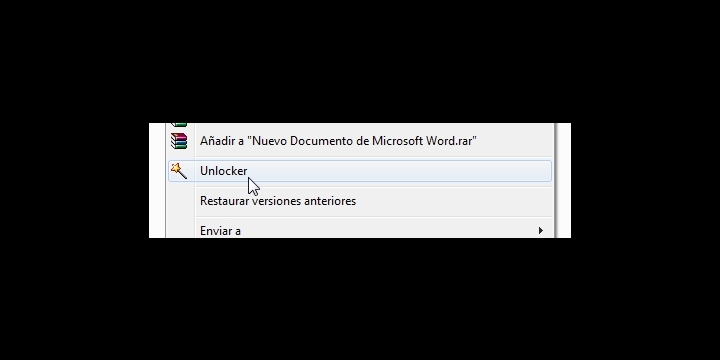A menudo nos encontramos con archivos que no podemos eliminar ya que están siendo ejecutados o por alguna otra razón que lo bloquea, aquí la solución.
1.Instala Unlocker (descargarlo desde aquí: http://unlocker.softonic.com/ )
🎮 ¡Domina cada partida con los nuevos routers gaming Wi-Fi 7 de TP-Link!
La nueva gama Archer GE230, GE550 y GE800: potencia, velocidad y estabilidad para los gamers más exigentes. ⚡️
🚀 Wi-Fi 7 de última generación para un rendimiento extremo y mínima latencia, incluso en las batallas online más intensas.
🎯 Panel de juegos con monitoreo en tiempo real: controla el ping, el ancho de banda y el tráfico a través de la App TP-Link Tether o la interfaz web.
🕹️ Prioriza el tráfico de tus juegos (QoS) y olvídate del lag: reduce la latencia interna hasta un 54 % (DPI) y la externa hasta un 35 % (WTFast GPN) para una conexión siempre fluida y estable.
🔗 Explora la nueva gama Routers Gaming de TP-Link
🟢 Ofrecido por TP-Link España
2.Una vez instalado, pulsa botón derecho sobre el archivo que se resiste y selecciona Unlocker en el menú que se nos despliega.
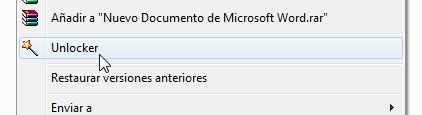
3.Se nos abrirá una ventana en la cual encontramos los procesos que están bloqueando al archivo, pulsamos desbloquear todo.
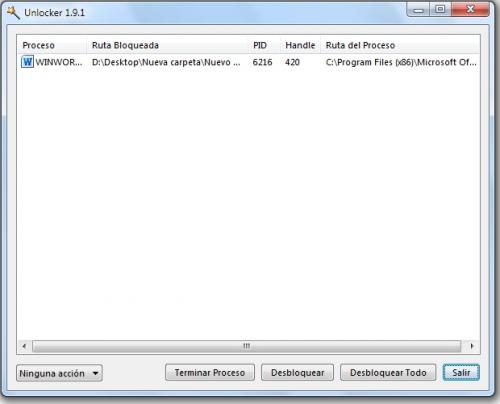
4. Reintentamos eliminar el archivo con el método normal de siempre.
5.¿Aun no se elimina? Pues continua...Vuelve a abrir Unlocker (sigue el paso 2 de nuevo para abrirlo)
6.Selecciona el proceso o todos los procesos con el ratón y pulsa Terminar proceso.
7. Reintentamos eliminar el archivo con el método normal de siempre y debería de funcionar si hemos seguido bien los pasos.
Notas:
-En el paso 6 asegúrate de que has terminado todos los procesos y no solo uno en caso de que sean varios.
-Ten cuidado que no terminar procesos de Windows, puede ser peligroso, y si lo haces sin querer reinicia tu ordenador, sino se arregla puedes preguntar en nuestros foros.
Ejemplos de procesos de Windows: explorer.exe, svchost.ext, rundll32.exe...
Cualquier duda preguntarla en nuestros foros.
- Ver Comentarios